【Windows/Mac 影片上字幕完整教學】教你自動/手動給 MP4 加字幕
現代社會數位娛樂快速發展,越來越多人喜歡在網路社交媒體釋出影片,記錄分享自己的生活。臺灣的觀眾普遍喜愛帶有字幕的影片,字幕會讓影片質量錦上添花。如果缺少了字幕,影片可能會出現對話聽不清,部分觀眾聽不懂方言(臺語)或者外語的情況,場景缺少字幕的說明有時也可能會讓人難以理解。那麼要如何幫 MP4 影片加字幕呢? 今天,我們將詳細地教會你如何以最快速又最省力的方式給 MP4 影片上字幕。
如何自動給影片上字幕?
第一步:建立 SRT 字幕檔
對於不經常接觸字幕的朋友們來說,SRT 可能會是一個很陌生的詞。SRT 的全稱是 SubRip Text,其實就是以「.SRT」為副檔名的字幕檔案。這一型別的檔案可以透過提前設定好的字幕起始與結束的時間碼和出現的先後順序,讓影片中的字幕資訊得以完美展現。
那麼,要怎麼建立 SRT 字幕檔呢?
最簡單的方法就是使用 TXT 建立文字檔再直接修改檔案格式。
第 1 步:創建一個 TXT 檔案。
第 2 步:輸入你所需要的字幕文字稿和時間碼並標記好序號。
示例:
1
00:00:00,000 --> 00:00:08,360
這裡輸入第一條字幕
2
00:00:08,360 --> 00:00:09,340
這裡輸入第二條字幕
第 3 步:編輯完畢後儲存你的 TXT 檔案,把檔案的副檔名由「.txt」手動更改為「.srt」即可。
如果你覺得自己打字速度太慢,字幕生產效率不高,不妨試試 Google 推出的語音轉換新功能。只需登入你的 Google 雲端硬碟,新增空白文檔,然後在「工具」選單中執行語音輸入。谷歌雲端語音識別可以幫你將語音轉換為文字,支援全球超過 80 種的語言。
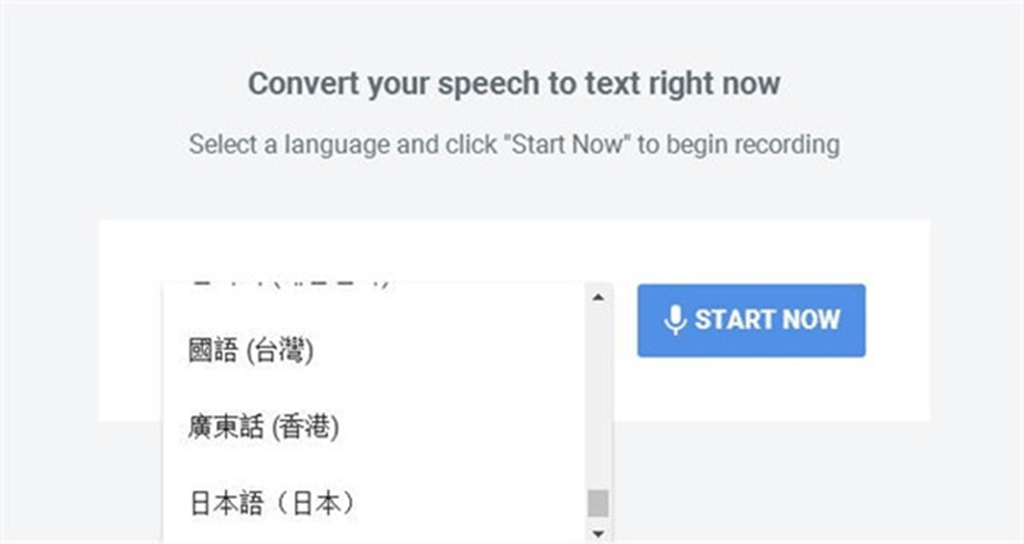
第二步:使用專業的上字幕軟體
現在,我們已經準備好了影片要用到的 SRT 字幕檔,接下來就需要用專業的字幕軟體將字幕嵌入影片中。這裡我們強推一款快速易用的上字幕軟體 FonePaw 影音轉檔。這款軟體只需輕點幾下便可幫你為影片加上字幕,甚至還可以設定字幕位置、字型、顏色、不透明度和文字描邊。話不多說,讓我們趕緊來學習一下這款功能強大的軟體的用法吧。
第 1 步: 下載 FonePaw 影音轉檔
安裝成功後,點擊「馬上開始」啟動程式。
第 2 步: 拖動或點選「添加文件」將影片匯入到程式中
點擊介面左上角的「添加文件」或中間的虛線框,從電腦中選擇需要添加的檔案。也可以直接將影片檔拖放到虛線框內,快速打開影音檔案。
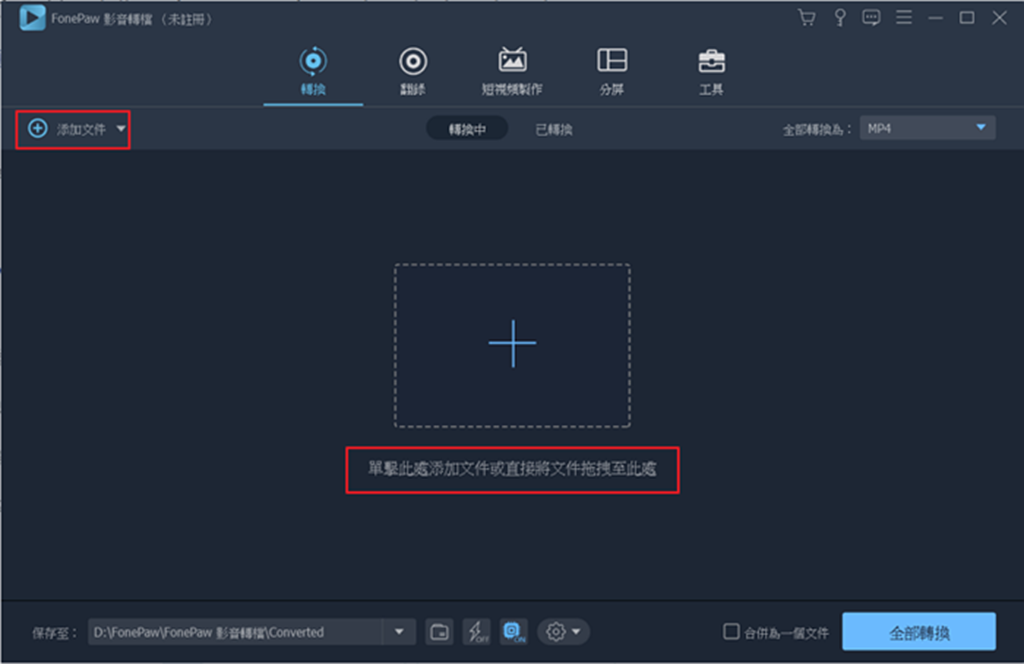
第 3 步: 編輯你的影片並增加字幕
點選「編輯」圖示,啟用編輯視窗。
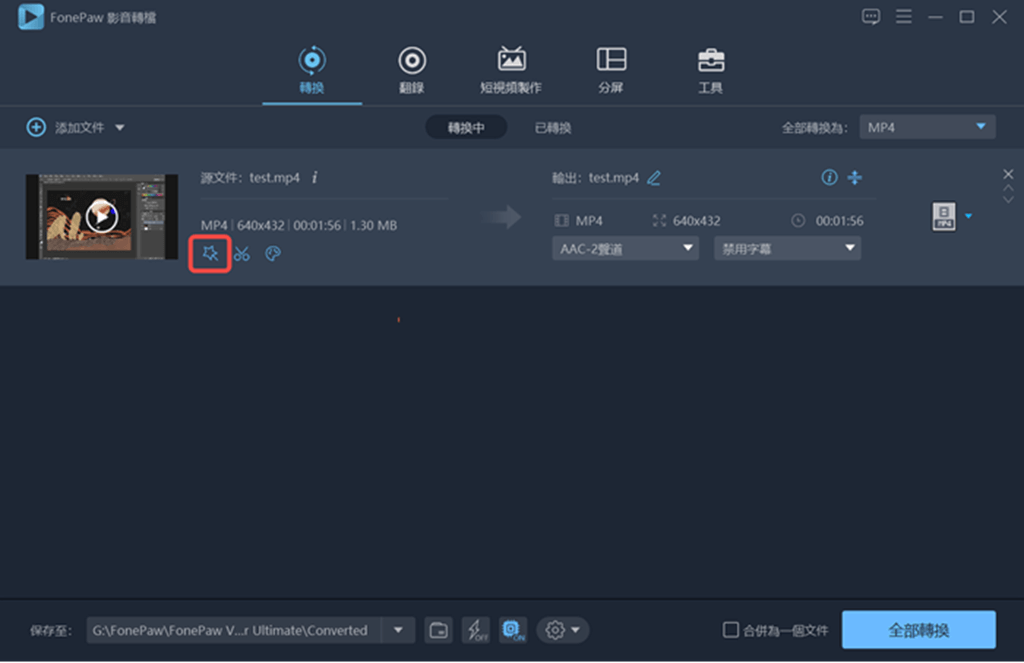
然後,點選頂部視窗中的「字幕」選項。選擇字幕下拉選單(視窗下方第一行)旁的「+」按鈕選擇影片對應的 SRT 檔。
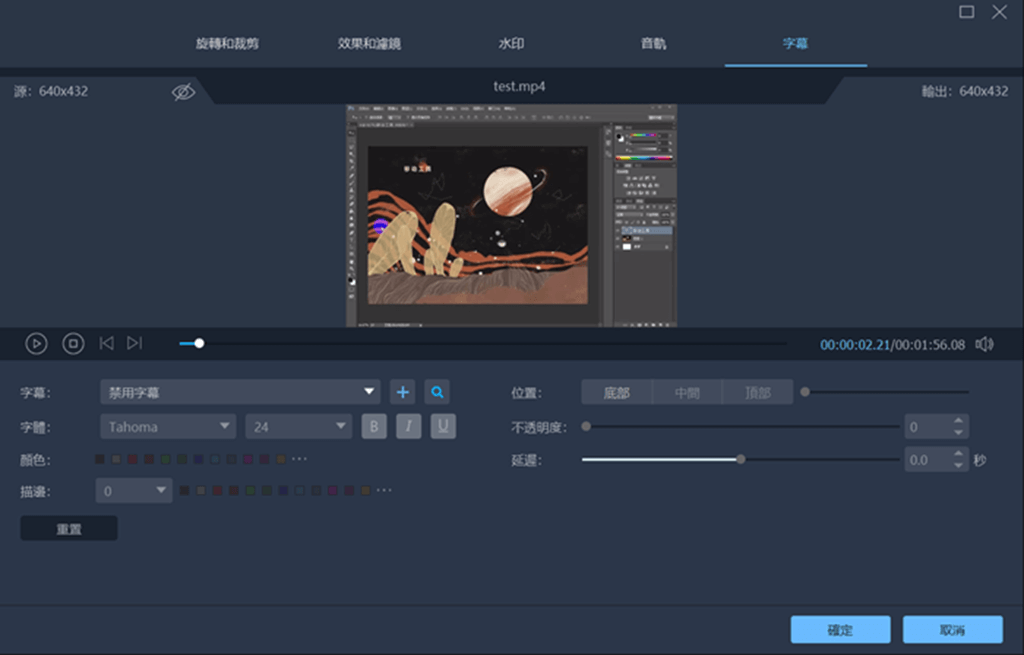
字幕檔案載入並成功增加後,你還可以透過視窗下方的工具欄對字幕顯現的位置、字型、顏色、不透明度和文字描邊進行編輯。
 小貼士:
小貼士:
- 如果你在編輯字幕時設置錯了格式,可以點選右下方的「重置」按鈕清除格式重新進行編輯。
第 4 步: 完成字幕增加並匯出你的影片
完成所有的編輯後,點選「確定」儲存你的編輯。
至此,我們已經成功地為影片增加了字幕,是不是非常地快速與便捷。在你匯出影片之前,或許你還想將 MP4 影片轉換為其他的格式或者提高影片的質量。別擔心,這款強大功能多合一的軟體都能滿足你。你可以點選視窗上方的「工具」按鈕進行影片剪輯、影片格式轉檔、增強影片質量等等。這些功能小編親測操作便捷,一鍵生效,還有更多實用便捷的功能待你在使用中一一探索哦。
 小貼士:
小貼士:
- 該軟體同時提供適配 Windows 和 Mac 兩種系統的版本,下載時請依據你的電腦作業系統進行選擇。
如何手動給影片上字幕?
介紹完如何自動給影片上字幕,有的朋友可能會提出疑問,如果我想要根據影片實時輸入字幕但又不想下載過大的應用程式佔用電腦記憶體該怎麼辦呢?所以接下來,我們將會為你介紹手動給影片上字幕的方法。這種方法更加靈活,不但能夠幫你隨時調整字幕的內容,還能為你在線下載 SRT 檔。
我們推薦使用 Clideo 的免費線上影片編輯器,它不僅可以在線手動增加字幕到影片中,還能對字幕文字格式如大小、位置、顏色等進行編輯。另外,它還支援從你的 Google Drive 和 Dropbox 雲端硬碟載入影片和儲存影片,著實是節省磁碟空間的一大福音。
透過 Clideo 為 MP4 影片上字幕的步驟:
第 1 步: 透過瀏覽器訪問 Clideo 主頁。
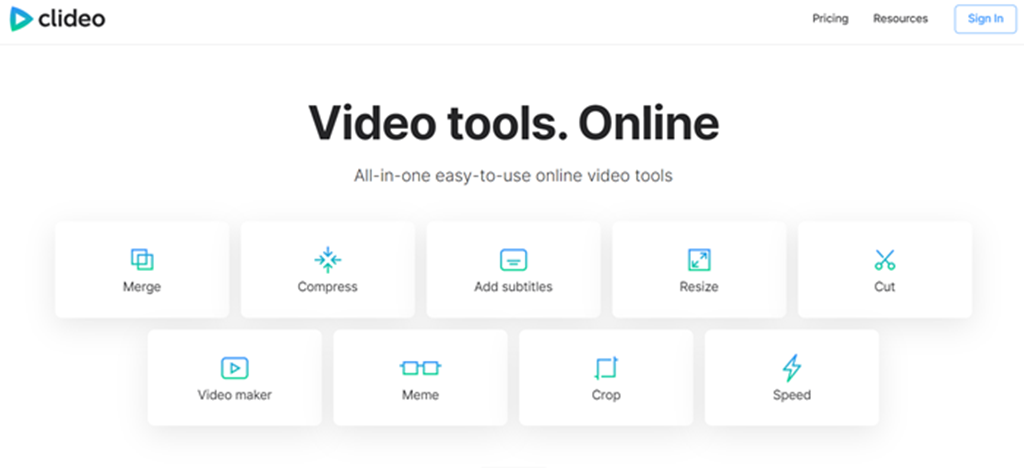
第 2 步: 點選「Add subtitles」按鈕。
然後點擊「+ Choose file」附加你的影片檔案。你也可以透過點選按鈕右側的下拉選單,從 Google Drive 或 Dropbox 雲端硬碟中選取要上傳的影片檔案。
第 3 步: 等待上傳和預處理,然後選擇你想增加字幕的方式。
選擇「Add subtitles」,手動輸入字幕文字。
點擊右側的「Subtitles」字幕編輯視窗手動輸入字幕。可以透過輸入框左側的時間欄調整字幕顯現時間,輸入完一條字幕後點擊下方的「+ Add subtitles」增加下一條字幕。
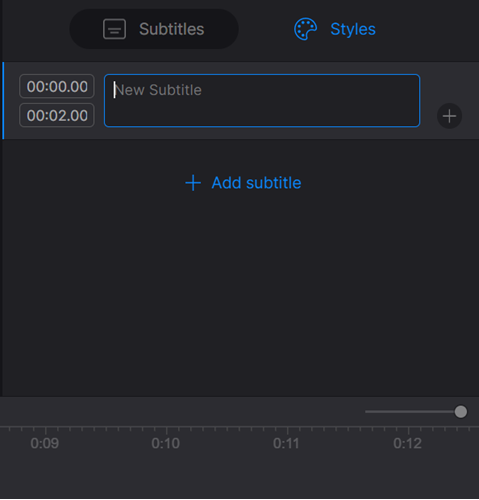
同時,你也可以選擇「Style」字幕格式編輯視窗調整文字的大小、顏色、字型等。
第 4 步: 完成所有編輯後,點選「Export」匯出或將你的影片儲存到你的電腦或雲端硬碟中。
當然,你也可以選擇「Upload. SRT」,從你的電腦或雲端硬碟中上傳你的 SRT 檔。
也可以嘗試「Generate Automatically」這一新功能,讓程式識別影片中的語言,幫你自動生成字幕,生成完成後你還可以透過「Download SRT」按鈕下載生成的 SRT 檔。
 小貼士:
小貼士:
- 友情提醒,自動生成的字幕並不能保證100%的準確性,若你選擇了自動生成字幕,最好進行二次校稿以確保影片最佳觀看體驗。
另外,由於 Clideo 線上工具的性質,操作時可能會收到網路因素的影響,譬如匯入體量較大的影片時需要等待比較長的時間,如果存在網路訊號不暢的情況也有可能會丟失進度。因此對這方面有要求的朋友們建議選擇使用 FonePaw 影音轉檔 會更加便捷哦。
以上,自動及手動給影片上字幕的方法都已經介紹過了。有的朋友可能想要直接從影片網站平台下載字幕檔,這裡再推薦一款超好用的字幕下載軟體 VideoHunter 高清影片下載工具 。
它是一款效能卓越的字幕下載軟體。只需複製線上影片的 URL,即可幫你一鍵獲取線上影片的字幕檔案。
此外,該軟體還支援多個網站的線上影片/音訊檔下載,並支援匯出多種類型檔案格式,可以自行選擇影片/音訊質量,一鍵下載多個檔案,輕鬆解決你的影片/字幕檔下載難問題!
 小貼士:
小貼士:
- VideoHunter 只能辨识單獨匯入或建立的字幕檔。如果字幕是永久嵌入影片中的,VideoHunter 將無法進行提取或建立單獨的字幕下載檔案。
由此我們可以總結出:
| 自動上字幕 | 手動上字幕 | |
| 使用軟體 | FonePaw 影音轉檔 | Clideo 線上影片編輯器 |
| 支援匯入 SRT 字幕檔 | √ | √ |
| 支援字幕文字格式更改 | √ | √ |
| 支援匯出永久嵌入字幕 | √ | × |
| 支援後期字幕資訊更改 | × | √ |
看完了這篇文章,是不是感覺給影片上字幕也不過如此?其實,就如上面分析的那樣,手動上字幕與自動上字幕這兩種方法都各有其優缺點,你可以根據自己的需要進行選擇。不論是想要自動亦或是手動為影片上字幕,只要你掌握了基礎的字幕知識再結合專業的影片編輯軟體 FonePaw 影音轉檔,剪輯出一隻擁有酷炫效果、清晰字幕、優良畫質和爆表點擊率的「頂配」影片也不在話下了。還不趕緊行動起來,讓你的影片豐富起來吧。














